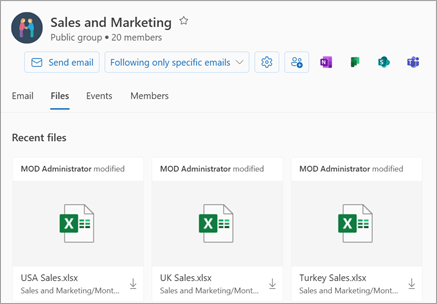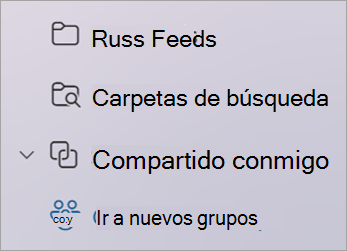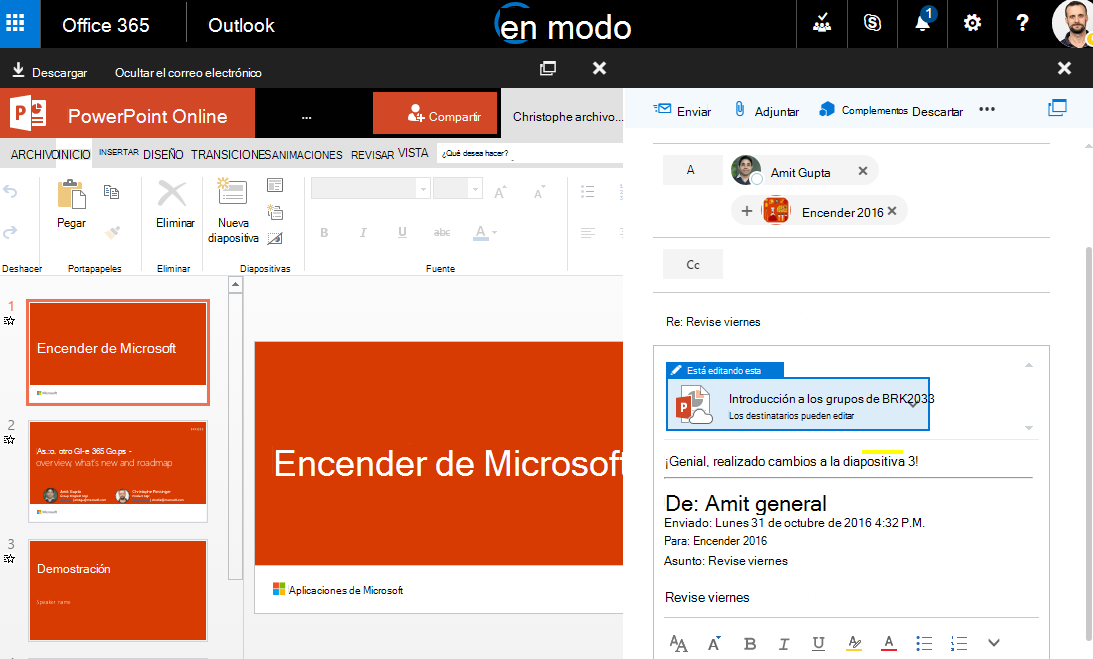UnaGrupo de Microsoft 365 facilita el uso compartido de archivos al incluir una biblioteca dedicada, que es el lugar principal para almacenar todos los archivos del grupo.
Al crear un archivo o carpeta en la biblioteca del grupo, todos los miembros del grupo podrán acceder a él. Al agregar nuevos miembros al grupo, incluidos los invitados (usuarios externos), estos también podrán acceder a los archivos. De forma predeterminada, los miembros del grupo tienen acceso para ver o editar los archivos, mientras que el resto de los usuarios de su organización tienen acceso de visualización.
Con los grupos de Outlook, es fácil colaborar y compartir documentos y otros archivos con los miembros del grupo.
-
La vista Recientes muestra todos los documentos del grupo : la vista Archivos recientes le da acceso a todos los archivos compartidos con el grupo, incluidos los archivos compartidos como datos adjuntos de correo electrónico, los archivos almacenados en la biblioteca de documentos de SharePoint del grupo y los archivos compartidos desde OneDrive u otras bibliotecas de documentos de SharePoint.
-
Trabajar en coautoría y comunicar las actualizaciones rápidamente : edite un documento y responda a través del correo electrónico en paralelo en Outlook. No es necesario cambiar de contexto para actualizar un documento y comunicarse sobre los cambios con sus compañeros.
-
Obtener acceso rápidamente al correo electrónico relacionado con un archivo : acceda a un archivo que se compartió con usted por correo electrónico en lugar de desplazarse por la bandeja de entrada del grupo.
Nota: Estas características solo están disponibles para los usuarios que usen una cuenta profesional o educativa con una suscripción a Microsoft 365 que sea apta.
Compartir archivos en un grupo ennuevo Outlook
-
Abra nuevo Outlook.
-
Hay dos formas de encontrar los grupos:
-
Seleccione Grupos en la barra de aplicaciones situada a la izquierda de la ventana.
-
En la lista de carpetas del buzón, seleccione Ir a Grupos
-
-
En el panel izquierdo, en Grupos, seleccione el grupo donde desea compartir los archivos.
Adjuntar un archivo compartido a un mensaje de correo electrónico
-
Abra la versión clásica de Outlook. Hay dos formas de encontrar el grupo.
-
En la barra de navegación, seleccione Más aplicaciones > Grupos. (Para anclar, haz clic con el botón derecho en
Desde Grupos Inicio puede ver todos los grupos a la vez.
-
En la lista de carpetas del buzón, en Grupos, seleccione el grupo.
-
-
Desde el grupo, inicie una conversación.
-
Seleccione Adjuntar archivo.
-
Seleccione el origen del archivo. Las opciones incluyen Archivos recientes, Ubicaciones web y Este equipo. Las ubicaciones web incluyen OneDrive, Sitios de SharePoint, Archivos de grupo y otros orígenes.
-
Si opta por una ubicación web, seleccione Adjuntar como copia o Compartir como un vínculo de OneDrive. Adjuntar como una copia proporciona a cada destinatario su propia copia del archivo para su revisión. Compartir un vínculo de OneDrive permite a los miembros del grupo ver los cambios más recientes y la coautoría en tiempo real
-
Si seleccionas un archivo de tu PC, se adjuntará como una copia.
-
Acceso a los archivos
Para obtener acceso a los archivos del cliente de Outlook en la Web, haga clic en Archivos en el encabezado de grupos.
En esta vista verá dos secciones: Recientes y Documentos. La sección Recientes muestra los 5 archivos más recientes compartidos en el grupo. Estos archivos incluyen tanto archivos que se han compartido como datos adjuntos en mensajes publicados en la Bandeja de entrada compartida como archivos compartidos al grupo desde OneDrive o SharePoint. Los archivos se ordenan en orden cronológico en función de cuándo se compartieron por última vez por correo electrónico, se modificaron o cargaron en la biblioteca por última vez. La sección Documentos muestra todos los archivos y carpetas que existen en el sitio de SharePoint del grupo en la estructura de archivos de carpetas similar.
Cargar o crear archivos
Para cargar un nuevo archivo en la biblioteca, haga clic en el botón Cargar de la barra de herramientas situada encima del encabezado del grupo. Para crear un nuevo archivo o carpeta, use el botón Nuevo del encabezado del grupo y elija una de las opciones de la lista desplegable.
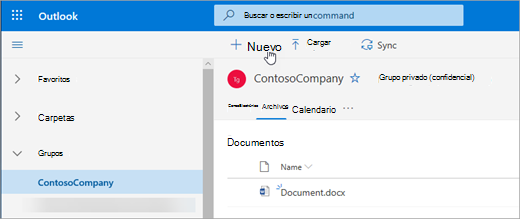
Eliminar o cambiar el nombre de los archivos
Puede eliminar o cambiar fácilmente el nombre de un archivo desde la vista Documentos. Seleccione el archivo que desea eliminar o cambiar de nombre en la lista Documentos y elija Eliminar o Cambiar nombre según corresponda en la barra de herramientas situada encima del encabezado del grupo. Si el archivo estaba en la vista Archivos recientes antes de la eliminación, los archivos recientes se actualizarán después de la eliminación para reflejar el cambio.
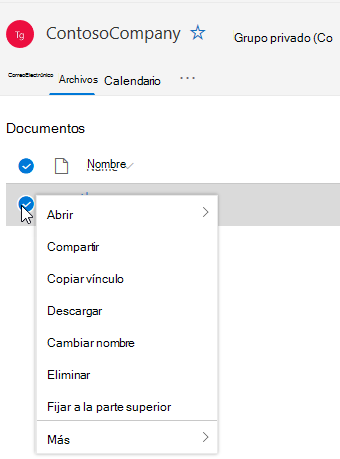
Compartir archivos
Es fácil compartir archivos desde la vista de archivos en Outlook en la Web. Si desea enviar uno de los archivos desde archivos recientes como datos adjuntos de correo electrónico, simplemente haga clic para abrir el archivo y desde la cinta puede elegir compartir por correo electrónico.
Si desea compartir uno de los archivos de la sección Documentos, simplemente seleccione el archivo y haga clic en Compartir la barra de herramientas situada encima del encabezado del grupo para compartir. Aparecerá el cuadro de diálogo compartir conocido y puede elegir las personas con las que desea compartirlo.
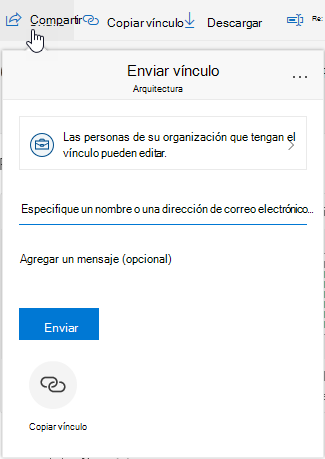
Trabajar con datos adjuntos de correo electrónico
La nueva experiencia de Archivos incluye una manera eficaz de trabajar con archivos adjuntos a un correo electrónico. Cuando se envía un correo electrónico a la Bandeja de entrada compartida del grupo que contiene un Word, datos adjuntos de Excel o PowerPoint que desea editar y enviar de nuevo al autor original:
-
Vaya a Archivos, abra el archivo y seleccione Editar y responder en la cinta de opciones.El archivo se almacenará en la biblioteca de documentos de SharePoint del grupo y se abrirá en la versión en línea de la aplicación de Office correspondiente.
-
Se puede enviar un correo electrónico de respuesta al remitente original, con un vínculo a la copia almacenada del archivo.
-
Cuando haya terminado la edición, agregue sus comentarios al correo electrónico y haga clic en Enviar.
Ir a la biblioteca de documentos de SharePoint
La vista Archivos le permite ver todos los archivos que existen en el sitio de SharePoint, pero si desea ir al sitio de SharePoint puede navegar con la tarjeta de grupo o desde el encabezado del grupo. Elija ... en el encabezado Grupos y seleccione Sitio. En el sitio, seleccione Documentos para ir a la biblioteca de documentos.
Vea también
Adjuntar un archivo compartido a un mensaje de correo electrónico
-
Desde el grupo, inicie una conversación.
-
En la parte inferior del panel de conversación, seleccione
-
Seleccione el origen del archivo. Las opciones incluyen OneDrive, archivos de grupo, equipo y otros orígenes.
-
Si selecciona OneDrive, seleccione Adjuntar como copia o Compartir como un vínculo de OneDrive. Adjuntar como una copia proporciona a cada destinatario su propia copia del archivo para su revisión. Compartir un vínculo de OneDrive permite a los miembros del grupo ver los cambios más recientes y la coautoría en tiempo real
-
Si selecciona un grupo como origen, seleccione el archivo que desea adjuntar.
-
Si selecciona Equipo como origen, seleccione Adjuntar como copia o Cargar en archivos de grupo. La carga en archivos de grupo permite a los miembros del grupo ver los cambios más recientes y la coautoría en tiempo real. Adjuntar como una copia proporciona a cada destinatario su propia copia del archivo para su revisión.
-
Si elige otra fuente, inicie sesión en esa fuente y siga las indicaciones.
-
Acceso a los archivos
Para obtener acceso a los archivos del cliente Outlook en la Web, haga clic en Archivos en el encabezado de grupos.
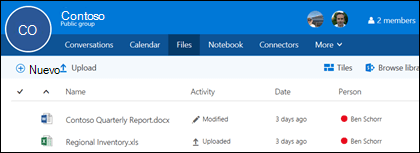
En esta vista verá los archivos que se cargaron en la biblioteca de documentos del grupo, verá los archivos que se han compartido como datos adjuntos en mensajes publicados en la Bandeja de entrada compartida y archivos compartidos al grupo desde OneDrive o SharePoint. Los archivos se ordenan en orden cronológico en función de cuándo se compartieron por última vez por correo electrónico, se modificaron o cargaron en la biblioteca por última vez. No puede cambiar este orden, pero si desea ver los archivos en un orden cronológico diferente vaya a la biblioteca de documentos de SharePoint haciendo clic en Examinar biblioteca cerca de la esquina superior derecha.
Nota: . URL. MSG y . Los archivos ASPX no se mostrarán en la vista de la biblioteca de documentos del grupo. Para ver esos archivos, vaya a la vista de la biblioteca de documentos de SharePoint haciendo clic en Examinar biblioteca en la esquina superior derecha.
Para cargar un nuevo archivo en la biblioteca, haga clic en el vínculo Cargar de la barra de herramientas situada encima de la lista de archivos. Si desea buscar en la biblioteca de archivos, simplemente escriba las palabras clave en el cuadro de búsqueda de la esquina superior izquierda de la ventana y presione Entrar.
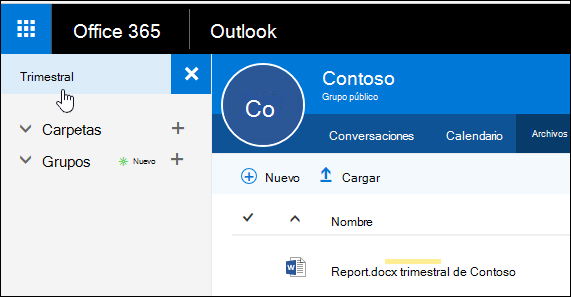
Eliminar o cambiar el nombre de los archivos
Para eliminar un archivo o cambiarle el nombre, vaya primero a la biblioteca de documentos de SharePoint haciendo clic en Examinar biblioteca hacia la esquina superior derecha. Haga clic con el botón derecho en el archivo que desea eliminar o cambiar de nombre y elija Eliminar o Cambiar nombre según corresponda.
Trabajar con datos adjuntos de correo electrónico
La nueva experiencia de archivos incluye una nueva y eficaz forma de trabajar con archivos adjuntos al correo electrónico. Cuando se envía un correo electrónico a la Bandeja de entrada compartida del grupo que contiene un Word, datos adjuntos de Excel o PowerPoint que desea editar y enviar de nuevo al autor original, vaya a la sección Archivos, haga doble clic para abrir el archivo y seleccione "Editar y responder" en la cinta de opciones. El archivo se almacenará en la biblioteca de documentos de SharePoint del grupo y se abrirá en la versión en línea de la aplicación de Office correspondiente. También se enviará un correo electrónico de respuesta al remitente original, con un vínculo a la copia almacenada del archivo. Cuando haya terminado la edición, agregue sus comentarios al correo electrónico y haga clic en Enviar.
Ir a la biblioteca de SharePoint
Además de las mejoras que hemos descrito anteriormente, también hemos facilitado el acceso directamente a su biblioteca de documentos de SharePoint. Cuando esté en la sección Archivos del grupo, verá Examinar biblioteca en la parte superior derecha. Haga clic en él y la biblioteca de documentos de SharePoint de este grupo se abrirá en el explorador.
Publicar archivos en la biblioteca de grupo
Cada vez que publique un archivo en la biblioteca de documentos del grupo, será accesible para todos los miembros del grupo. Solo tiene que arrastrarlo desde el equipo a la biblioteca del grupo. Vea Cargar archivos en una biblioteca para obtener más información.
Si el archivo que desea compartir ya está en la biblioteca de documentos, puede mantenerlo donde está e invitar al grupo a él.
Vea también
Más información sobre los grupos de Microsoft 365